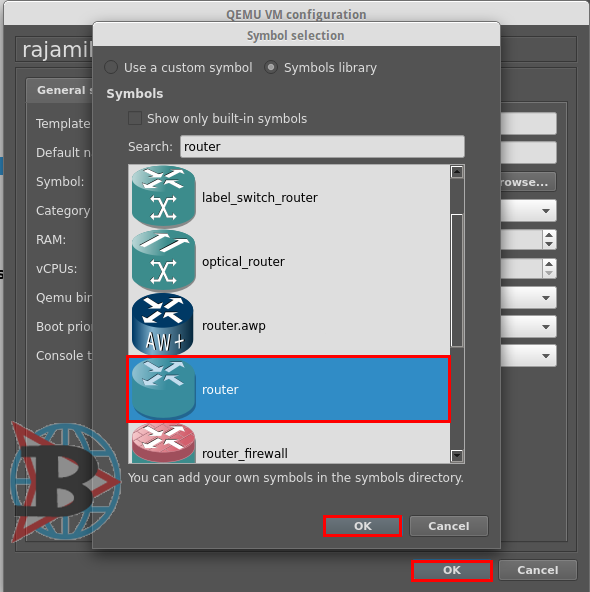Okee sekarang saya akan memberitahu bagaimana cara memasang / menginstall qemu mikrotik pada GNS3 pada sistem operasi Linux,
Post ini masih lanjutan dari materi sebelumnya yaitu :
"Cara menginstall Qemu Mikrotik pada Windows" <-silahkan di visit :3
Disini saya menggunakan sistem operasi berbasis linux yaitu "Elementary" Okee langsung saja begini caranyaa..
Buat Folder dan Masukan ISO
Kalian siapkan dahulu ISO mikrotik-nya, Jika sudah siap buat sebuah folder khusus untuk menaruh ISO tersebut.Kalian bisa lihat ataupun copas alamat foldernya karena kita akan membutuhkannya nanti.
Buka Terminal & Masuk ke direktori
Langkah selanjutnya kita akan membuat mikrotik dengan format "img".Tapi sebelum itu kita harus masuk kedalam folder tempat kita menyimpan ISO :3.
Masukan perintah "cd (Alamat Folder)" kemudian ENTER.
Membuat Mikrotik "img".
Setelah kita masuk kedalam foldernya baru deh kita buat Mikrotik "img" nya dengan menggunakan perintah "qemu-img create -f qcow2 mikrotik.img 64M".
64 M = Memory yang digunakan 64 MB.
Nahh setelah di masukan perintahnya, Cek terlebih dahulu apakah sudah terdapat mikrotik "img" nya atau belum :v jika sudah berarti berhasil dibuat.
Menginstall Mikrotik "img".
Setelah dibuat sekarang kita akan menginstallnya dengan menggunakan perintah "qemu-system-x86_64 mikrotik.img -cdrom mikrotik-6.33.iso -boot d".
Mode Installasi
Pada tahap ini kita pilih semuanya dengan menekan "a" kemudian tekan "i" untuk memulai dan tekan "n" lalu tekan "y".
Tunggu beberapa saat sampai proses installasi selesai.Jika sudah "Jangan Tekan Enter untuk Reboot" close saja qemunya.
Konfigurasi Qemu pada GNS3
Buka GNS3 kemudian klik Edit -> Preferences.
Pilih QEMU -> Qemu VMs -> klik New.
Masukan namanya setelah itu jangan lupa klik Next.
Disini kita mengatur RAM-nya yaitu "64 MB" karena saat tadi kita membuatnya adalah 64.
Masukan mikrotik "img" yang sudah kita buat tadi dengan mencarinya -> klik Browse.Jika sudah klik Finish.
Atur RAM-nya 64 MB dan ganti Symbolnya dengan Symbol Router :3 untuk menggati tekan browse.
Saat mengganti symbol search saja "router" kemudian pilih dan klik OK.
Start dan Login
Taruh routernya kemudian klik kanan dan Start terlebih dahulu jika sudah baru klik Console.
Login dengan "admin" kemudian saat di minta password kosongkan saja dan ENTER.
Saat di tawarkan melihat Software License kalian tekan "n" saja..
Taraa seperti itu lahh proses installasi serta konfigurasinyaa, semoga membawa manfaat bagi penulis maupun pembaca akhir kata saya ucapkan terimakasih telah mengunungi blog inii..babayy